电脑怎么录制游戏视频?像我这种游戏爱好者应该都想知道这个答案吧。如果能把自己在游戏中的“天秀”操作录制下来,想想就兴奋,而且最近抖音上这种游戏视频也特别火爆。那么问题来了,游戏视频该怎么录制呢?其实这个问题也困扰了我很久,不过经过我的多次尝试之后,终于找了正确的方法,下面我就能教大家游戏视频录制的方法。

具体录制步骤如下:
1、打开软件
我们先在电脑上打开【迅捷屏幕录像工具】,进入工具首页之后,可以看到很关于录制的参数设置,我们从左往右依次进行设置,
录制区域,录制屏幕的范围,全屏录制或自定义区域;
音频选项,视频声音的来源,根据录制的需求进行选择;
画质设置,视频的画质选择,建议使用高清或原画;
录制格式,视频的格式,这会决定视频的兼容性,建议选择兼容性最好的MP4;
模式选择,录制游戏视频建议选择游戏模式,这样可以避免卡顿。
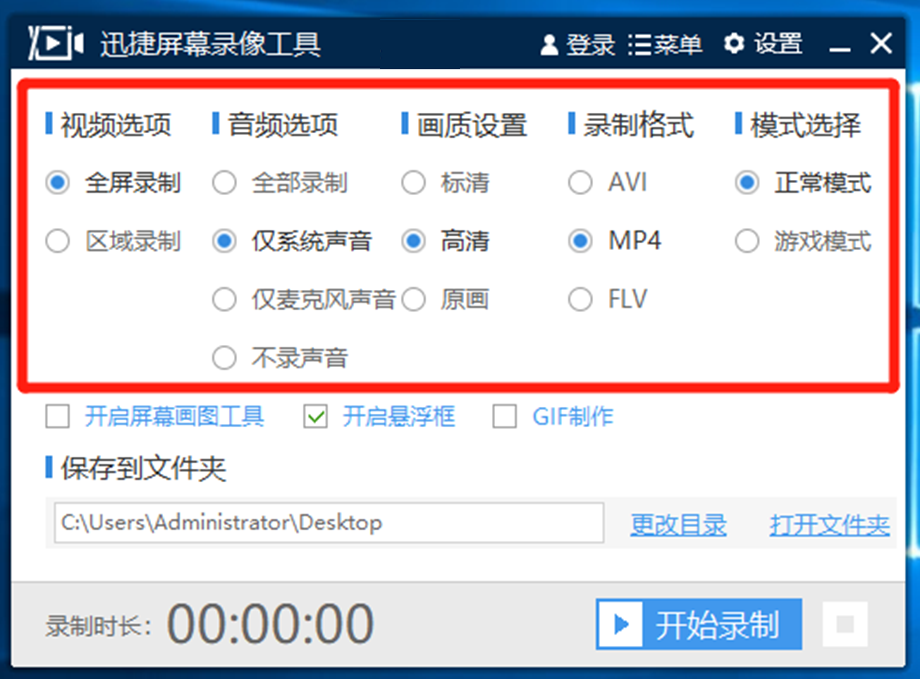
2、高级设置
然后我们点击右上角的【设置】按钮,进入操作设置页面,先在通用设置模块中,对鼠标指针的录制情况、语言文字选择等进行设置。(录屏设置已在前面设置过了,所以直接跳过)
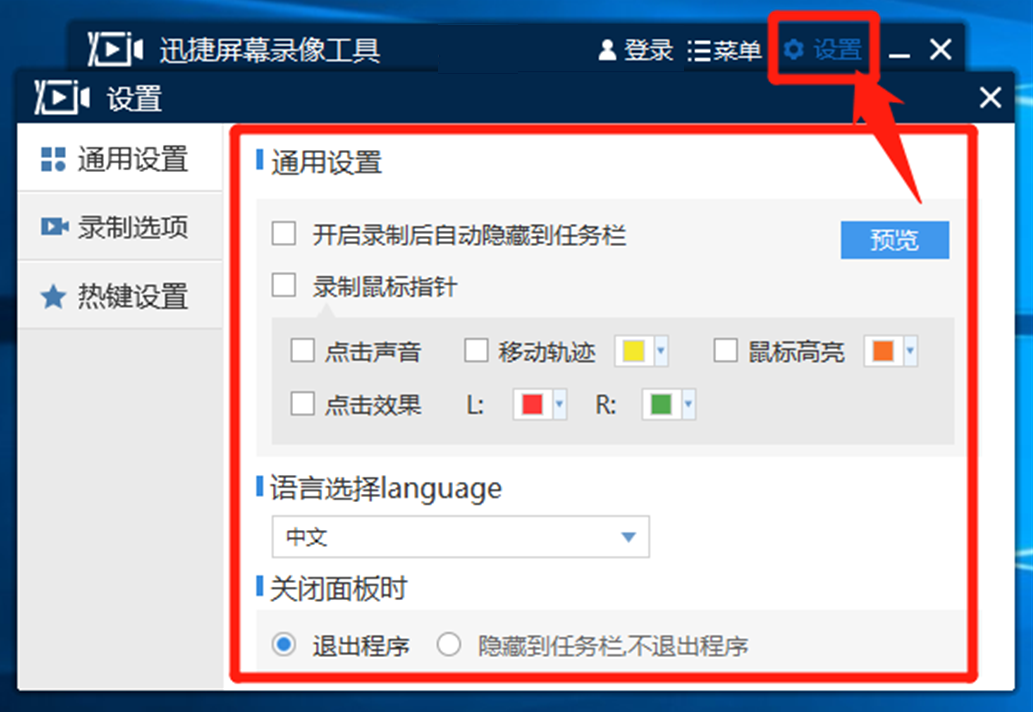
3、快捷键设置
接下来,我们在热键设置模块中,可以根据自己的使用习惯设置开始/暂停、停止、面板开始/停止的快捷键,这样可以提高录屏效率,设置完成后直接关闭这个页面,就能返回主页了。

4、开始录制
最后我们在点击【更改目录】,将视频的保存位置修改成常用的我文件夹。然后就可以将工具最小化了,接着打开需要录制的游戏,通过悬浮窗控制录制的开始与结束就行了。
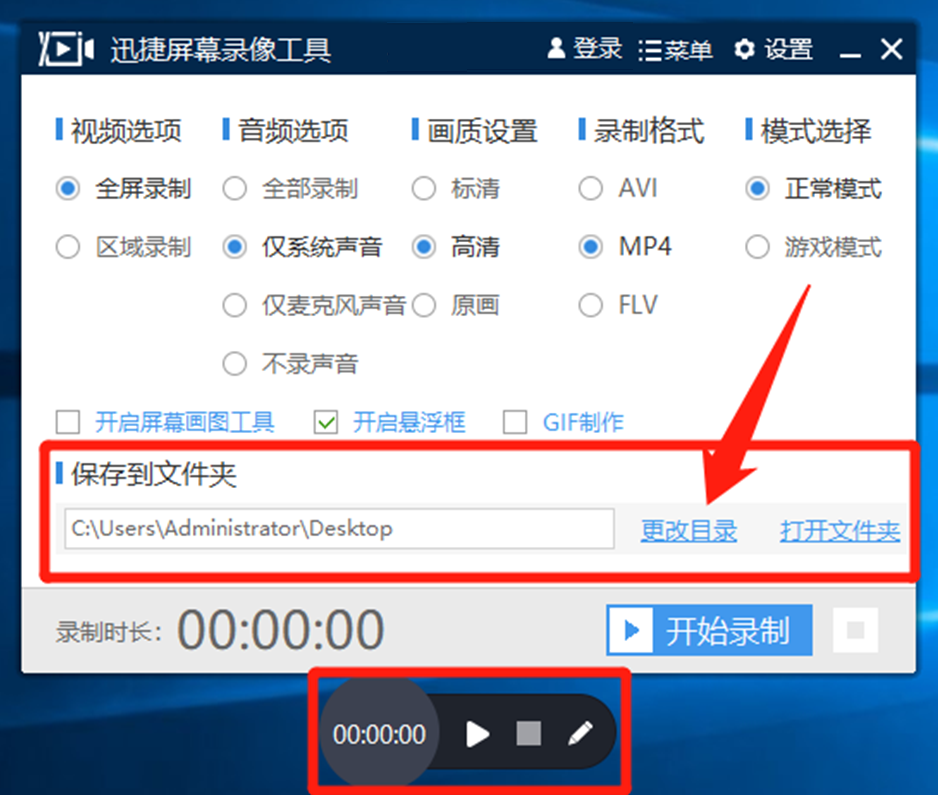
总结:
这就是电脑录制游戏视频的正确方法,你只要按照上面的步骤进行操作,就能轻松的录制出自己满意的视频。其实这款录屏工具还有一个隐藏功能,那就是将视频转成GIF动图,感兴趣的朋友可以去试试哦!
屏幕录制工具https://www.xunjieshipin.com/download-luping